[Fiche pratique] Mot de passe Windows oublié

ByMorgane
Messages postés
43
Statut
Membre
-
pistouri Messages postés 20661 Date d'inscription Statut Contributeur Dernière intervention -
pistouri Messages postés 20661 Date d'inscription Statut Contributeur Dernière intervention -
Bonjour !
Voici un tutoriel pour récupérer son ordinateur si vous avez oublié votre mot de passe, sans avoir à le réinitialiser, donc sans perdre aucune donnée !
I. Matériel requis
- 1 clé USB vierge
- 1 ordinateur accessible avec Internet
- L'ordinateur dont vous avez oublié le mot de passe
Les parties II. et III. seront à faire sur l'ordinateur accessible.
Les IV et V se feront sur l'ordinateur dont vous voulez supprimer le mot de passe.
II. Téléchargement et installation de Lazesoft
Après avoir galéré pendant des heures à trouver un logiciel qui fonctionnait, j'ai trouvé celui-ci ! Il est simple à utiliser, et gratuit.
Vous pouvez le télécharger via ce lien : https://www.lazesoft.com/download.html

Cliquez sur "Download" en face de "Lazesoft Recovery Suite 4.2 Home Edition (Free)"
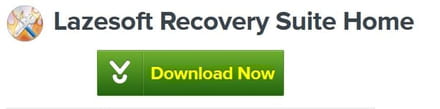
Une nouvelle page va s'ouvrir, cliquer de nouveau sur "Download Now".
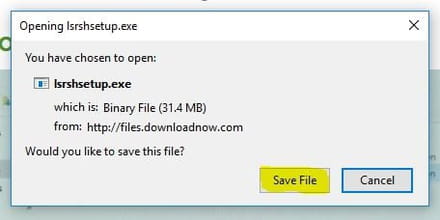
Choisissez "Save File".
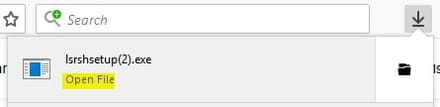
A la fin du téléchargement, cliquer sur le fichier que vous venez de télécharger.
Une fenêtre devrait s'ouvrir.
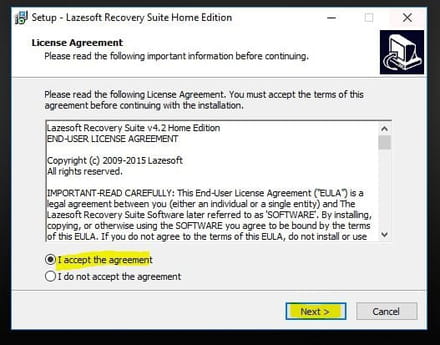
Cochez la case "I accept the agreement" et cliquez sur "Next".
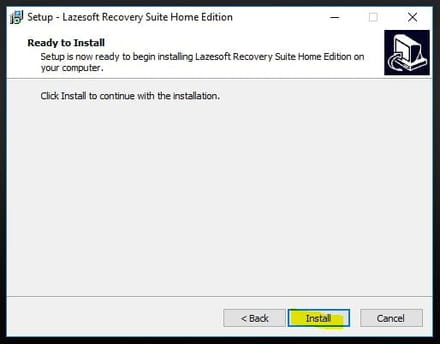
Cliquez sur "Install".
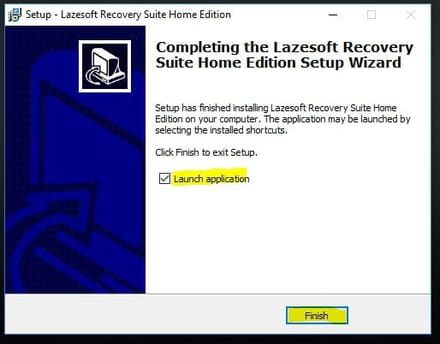
Après avoir vérifié que "Launch application" était cochée, cliquez sur "Finish"
III. Rendre votre clé USB bootable
Après l'étape précédente, une fenêtre devrait s'ouvrir.

Après avoir inséré votre clé USB dans votre ordinateur (c'est plutôt logique...), cliquez sur "BURN CD/USB DISK"

Ici, vous devez indiquer la version du système d'exploitation de l'autre ordinateur.
Une fois fait, cliquez sur "Next"

Cochez "USB Flash" et choisissez la lettre correspondant à votre clé USB. Cliquez ensuite sur "Start".
Si vous ne savez pas pour la lettre, allez voir dans votre explorateur comme ceci :

Une fenêtre vous avertissant que votre clé USB va être formatée, et donc qu'il faut avoir au préalable sauvegardé vos donnée s'ouvre. Si votre clé est vide, pas de problème, sinon copiez vos fichiers qui sont sur votre clé ailleurs.

Cliquez sur "Yes".
Ce message va s'afficher, l'opération prendra quelques minutes. Ne vous inquiétez pas si cela met du temps ;)
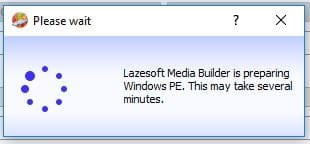

Enfin, cliquez sur "Finish".
IV. Booter sur la clé USB
Il va s'agir ici de faire démarrer l'autre ordinateur sur la clé USB.
Donc vous allez retirer la clé USB de l'ordinateur accessible, et la mettre dans un port de l'autre ordinateur qui sera éteint :

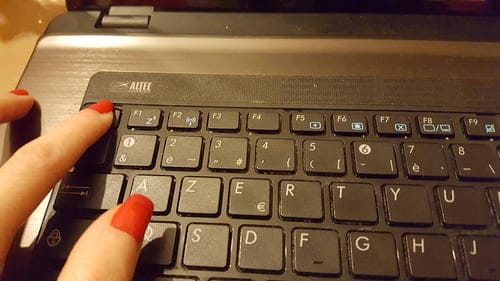
Ensuite, allumez-le grâce au bouton Power, puis directement après (où en même temps) maintenez la touche "Echap" jusqu'à ce que cet écran apparaisse :
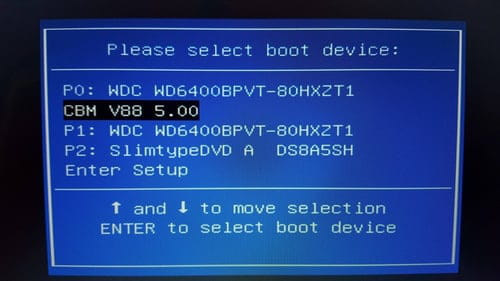
S'il n'apparait pas (si votre ordinateur démarre normalement et vous demande le mot de passe), réessayez. Si le problème persiste, cherchez sur internet quelle touche de votre ordinateur vous permet de choisir au démarrage sur quel appareil booter.
Avez les flèches du clavier, sélectionner la ligne correspondant à votre clé USB et pressez la touche Entrée.
Cette ligne sera surement différente sur votre ordinateur, donc essayer les lignes ne commençant pas par "P...". Au pire, essayez-les une par une et voyez laquelle vous permet d'obtenir le même écran qu'ici :
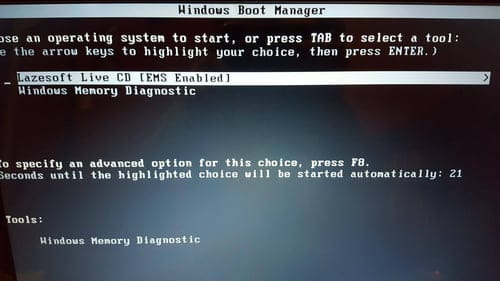
Si vous arrivez jusqu'ici, c'est bon signe.
Sélectionnez la 1ère ligne et pressez la touche Entrée.
V. Supprimer le mot de passe
Vous devriez arriver sur cette interface :
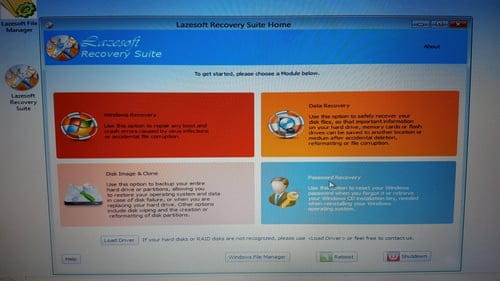
Elle devrait vous rappelez quelque chose :)
Cliquez sur "Password Recovery" en bas à droite.
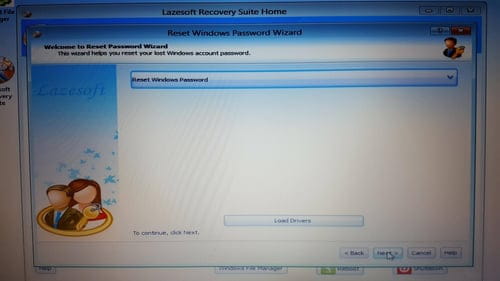
Normalement, rien à toucher ici. Cliquez sur "Next".
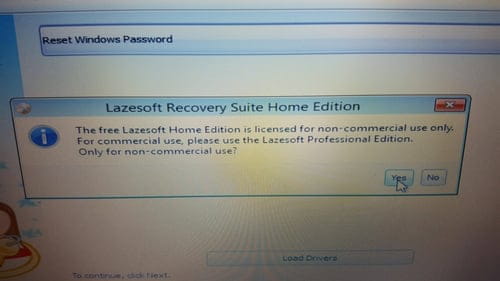
Là on vous demande si vous allez l'utiliser uniquement pour un usage non commercial. Cliquez sur "Yes".
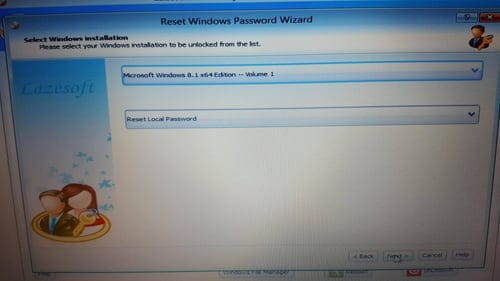
Rien à faire non plus, "Next".
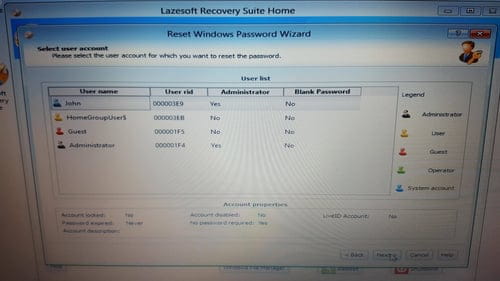
Ici, sélectionnez l'utilisateur pour lequel vous voulez supprimer le mot de passe.
Normalement, il devrait y avoir "No" dans "Blank Password". C'est comme quoi il y a bien un mot de passe.
Cliquez sur "Next".
Nous arrivons à l'étape ultime :
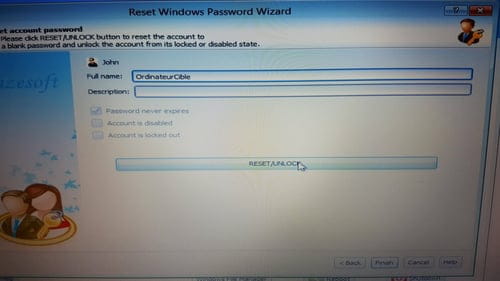
Cliquez sur "RESET/UNLOCK".
Si tout s'est bien passé, ce message devrait s'afficher :
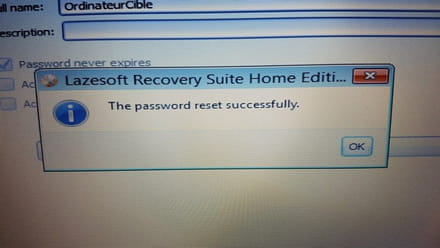
Vous pouvez dès maintenant redémarrer votre ordinateur (avec "Reboot" en bas par exemple) ou l'éteindre.
Lorsqu'il s'allumera, aucun mot de passe ne vous sera demandé !
La version vidéo pour ceux qui veulent : https://www.youtube.com/watch?v=ae_Hcb0ZvJQ
Voici un tutoriel pour récupérer son ordinateur si vous avez oublié votre mot de passe, sans avoir à le réinitialiser, donc sans perdre aucune donnée !
I. Matériel requis
- 1 clé USB vierge
- 1 ordinateur accessible avec Internet
- L'ordinateur dont vous avez oublié le mot de passe
Les parties II. et III. seront à faire sur l'ordinateur accessible.
Les IV et V se feront sur l'ordinateur dont vous voulez supprimer le mot de passe.
II. Téléchargement et installation de Lazesoft
Après avoir galéré pendant des heures à trouver un logiciel qui fonctionnait, j'ai trouvé celui-ci ! Il est simple à utiliser, et gratuit.
Vous pouvez le télécharger via ce lien : https://www.lazesoft.com/download.html

Cliquez sur "Download" en face de "Lazesoft Recovery Suite 4.2 Home Edition (Free)"
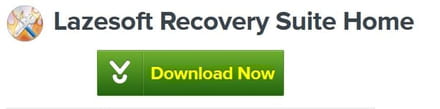
Une nouvelle page va s'ouvrir, cliquer de nouveau sur "Download Now".
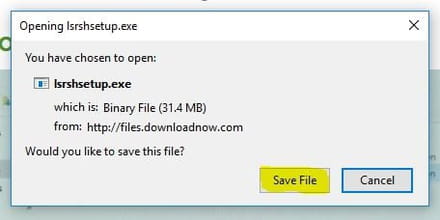
Choisissez "Save File".
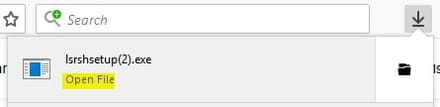
A la fin du téléchargement, cliquer sur le fichier que vous venez de télécharger.
Une fenêtre devrait s'ouvrir.
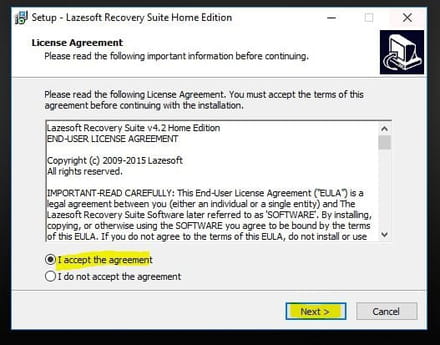
Cochez la case "I accept the agreement" et cliquez sur "Next".
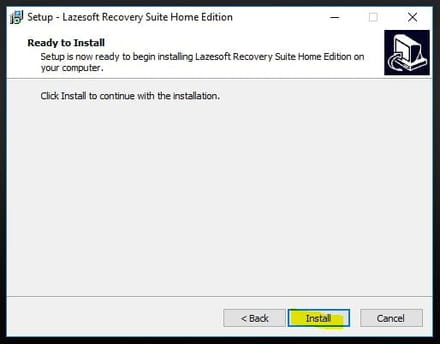
Cliquez sur "Install".
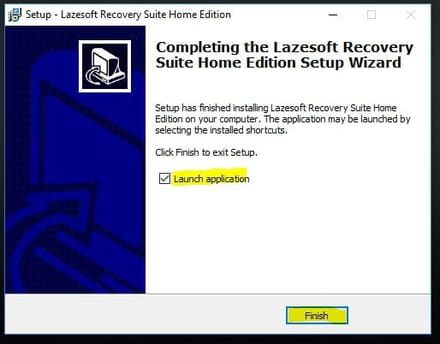
Après avoir vérifié que "Launch application" était cochée, cliquez sur "Finish"
III. Rendre votre clé USB bootable
Après l'étape précédente, une fenêtre devrait s'ouvrir.

Après avoir inséré votre clé USB dans votre ordinateur (c'est plutôt logique...), cliquez sur "BURN CD/USB DISK"

Ici, vous devez indiquer la version du système d'exploitation de l'autre ordinateur.
Une fois fait, cliquez sur "Next"

Cochez "USB Flash" et choisissez la lettre correspondant à votre clé USB. Cliquez ensuite sur "Start".
Si vous ne savez pas pour la lettre, allez voir dans votre explorateur comme ceci :

Une fenêtre vous avertissant que votre clé USB va être formatée, et donc qu'il faut avoir au préalable sauvegardé vos donnée s'ouvre. Si votre clé est vide, pas de problème, sinon copiez vos fichiers qui sont sur votre clé ailleurs.

Cliquez sur "Yes".
Ce message va s'afficher, l'opération prendra quelques minutes. Ne vous inquiétez pas si cela met du temps ;)
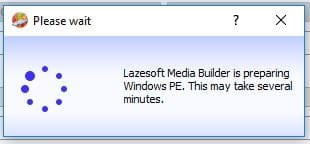

Enfin, cliquez sur "Finish".
IV. Booter sur la clé USB
Il va s'agir ici de faire démarrer l'autre ordinateur sur la clé USB.
Donc vous allez retirer la clé USB de l'ordinateur accessible, et la mettre dans un port de l'autre ordinateur qui sera éteint :

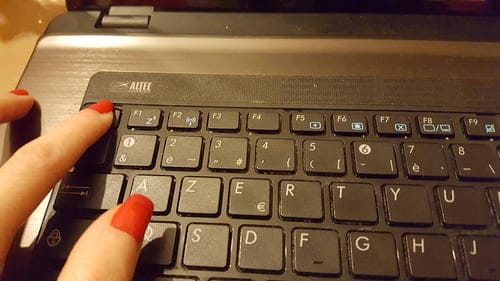
Ensuite, allumez-le grâce au bouton Power, puis directement après (où en même temps) maintenez la touche "Echap" jusqu'à ce que cet écran apparaisse :
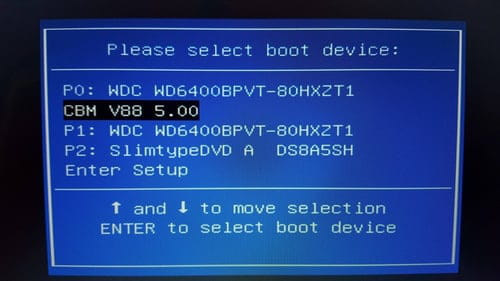
S'il n'apparait pas (si votre ordinateur démarre normalement et vous demande le mot de passe), réessayez. Si le problème persiste, cherchez sur internet quelle touche de votre ordinateur vous permet de choisir au démarrage sur quel appareil booter.
Avez les flèches du clavier, sélectionner la ligne correspondant à votre clé USB et pressez la touche Entrée.
Cette ligne sera surement différente sur votre ordinateur, donc essayer les lignes ne commençant pas par "P...". Au pire, essayez-les une par une et voyez laquelle vous permet d'obtenir le même écran qu'ici :
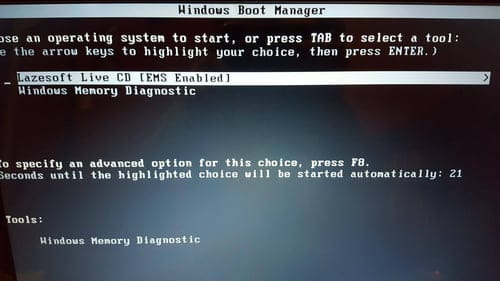
Si vous arrivez jusqu'ici, c'est bon signe.
Sélectionnez la 1ère ligne et pressez la touche Entrée.
V. Supprimer le mot de passe
Vous devriez arriver sur cette interface :
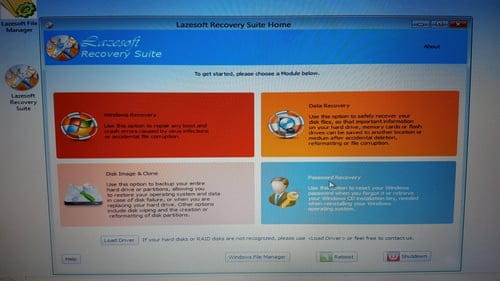
Elle devrait vous rappelez quelque chose :)
Cliquez sur "Password Recovery" en bas à droite.
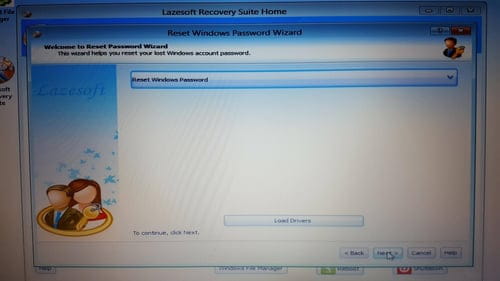
Normalement, rien à toucher ici. Cliquez sur "Next".
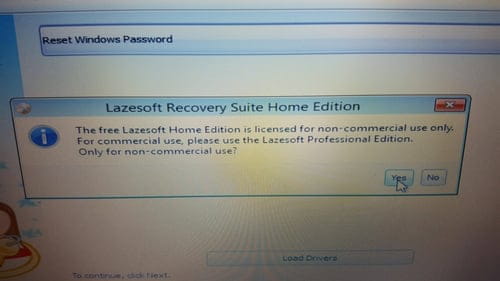
Là on vous demande si vous allez l'utiliser uniquement pour un usage non commercial. Cliquez sur "Yes".
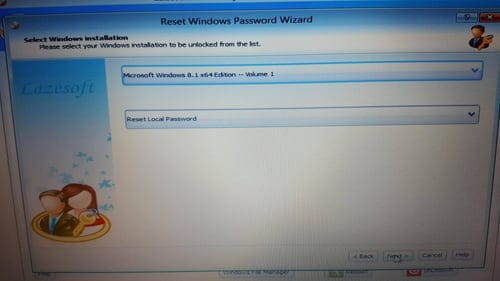
Rien à faire non plus, "Next".
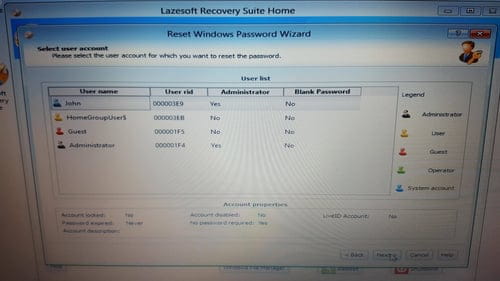
Ici, sélectionnez l'utilisateur pour lequel vous voulez supprimer le mot de passe.
Normalement, il devrait y avoir "No" dans "Blank Password". C'est comme quoi il y a bien un mot de passe.
Cliquez sur "Next".
Nous arrivons à l'étape ultime :
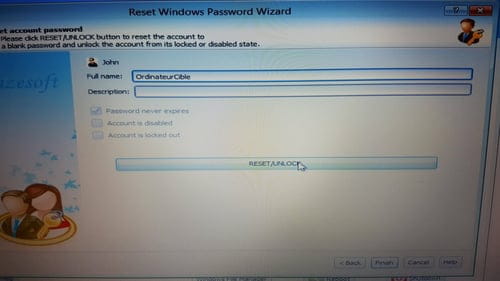
Cliquez sur "RESET/UNLOCK".
Si tout s'est bien passé, ce message devrait s'afficher :
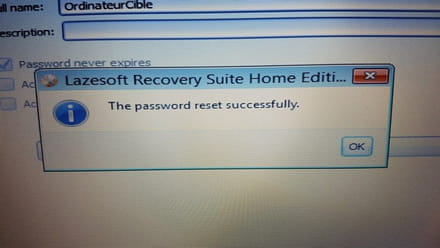
Vous pouvez dès maintenant redémarrer votre ordinateur (avec "Reboot" en bas par exemple) ou l'éteindre.
Lorsqu'il s'allumera, aucun mot de passe ne vous sera demandé !
La version vidéo pour ceux qui veulent : https://www.youtube.com/watch?v=ae_Hcb0ZvJQ
5 réponses
Un grand merci à Morgan. Grâce à sa fiche trés claire et parfaitement illustrée, j'ai pu supprimer le MDP que j'avais oublié et me reservir de mon ordi.
Bravo.
Jacques
Bravo.
Jacques

pistouri
Messages postés
20661
Date d'inscription
Statut
Contributeur
Dernière intervention
Ambassadeur
8 527
Bonjour,
CCM à une fiche pratique sortie il y à déjà 6 mois Mot de passe Windows oublié - Comment le supprimer ?
Ton tuto est quasi identique.
C'est dans le forum Pratique.
→ Fiches pratiques → Systèmes d'exploitation → Windows
Ça fait un doublon supplémentaire.
Tu aurais chercher sur le forum avant de poster même si c'est bien illustré.
Je ne sais pas ce va en penser la modération.
Bonne journée.
CCM à une fiche pratique sortie il y à déjà 6 mois Mot de passe Windows oublié - Comment le supprimer ?
Ton tuto est quasi identique.
C'est dans le forum Pratique.
→ Fiches pratiques → Systèmes d'exploitation → Windows
Ça fait un doublon supplémentaire.
Tu aurais chercher sur le forum avant de poster même si c'est bien illustré.
Je ne sais pas ce va en penser la modération.
Bonne journée.

pistouri
Messages postés
20661
Date d'inscription
Statut
Contributeur
Dernière intervention
Ambassadeur
8 527
Bonsoir Noc, savait pas qu'il était l'auteur du tuto, sauf Modif son pseudo apparaitrait il me semble.
Ça serait bien de voir le nom de l'auteur, cela est idem sur certaines de mes publications , le sujet à déjà était évoqué sur le Forum tout comme les Mercis disparus des fiches pratiques.
Au minimum le nom de l'auteur, tant pis pour les Mercis.
Félicitation à bymorgane pour cette publication.
Bonne soirée.
Ça serait bien de voir le nom de l'auteur, cela est idem sur certaines de mes publications , le sujet à déjà était évoqué sur le Forum tout comme les Mercis disparus des fiches pratiques.
Au minimum le nom de l'auteur, tant pis pour les Mercis.
Félicitation à bymorgane pour cette publication.
Bonne soirée.

pistouri
Messages postés
20661
Date d'inscription
Statut
Contributeur
Dernière intervention
Ambassadeur
8 527
Pas sur certaines des anciennes publications, les miennes ou d'autres intervenants.
Ça doit être tout récent cette ligne tout au bas de la page, bon faudrait continuer le tatouage.
@pistouri.
Ça doit être tout récent cette ligne tout au bas de la page, bon faudrait continuer le tatouage.
@pistouri.
Vous n’avez pas trouvé la réponse que vous recherchez ?
Posez votre question
pistouri
Messages postés
20661
Date d'inscription
Statut
Contributeur
Dernière intervention
Ambassadeur
8 527
C'est vu, entre autre les modifs effectuées même si c'est pas l'endroit que je regarde le plus.
(7 fois modifié).
(7 fois modifié).



